win11怎么解压rar用什么好
在日常使用电脑过程中,我们经常会遇到需要解压rar文件的情况,那么在Win11系统中,如何高效地解压rar文件呢?Win11系统自带的解压功能已经能够很好地完成这项任务。只需右键点击rar文件,选择提取到当前文件夹即可快速解压文件,非常方便实用。也可以选择安装一些第三方解压软件,如WinRAR等,来更加灵活地处理rar文件。Win11系统解压rar文件的方法多样且便捷,让我们能够更加轻松地管理和使用电脑中的文件。

**一、确认解压软件**
首先,确保你的电脑上安装了支持RAR格式的解压软件。WinRAR是官方且功能强大的选择,但市面上也有如7-Zip、Bandizip等免费且好用的第三方软件。这些软件通常都能很好地处理RAR文件的解压。
**二、找到RAR文件**
在你的电脑硬盘或外接存储设备中,找到你想要解压的RAR文件。RAR文件通常以“.rar”为文件扩展名,你可以通过文件资源管理器中的搜索功能快速定位。
**三、右键解压**
找到RAR文件后,右键点击该文件。在弹出的菜单中选择“解压到当前文件夹”或“解压到...”选项(具体选项可能因解压软件而异)。如果选择“解压到当前文件夹”,文件将被解压到RAR文件所在的同一目录下;如果选择“解压到...”,则可以指定一个不同的目录来存放解压后的文件。
**四、等待解压完成**
解压过程可能需要一些时间,具体取决于RAR文件的大小和电脑的性能。解压过程中,请耐心等待,不要随意中断操作,以免文件损坏。
**五、检查解压文件**
解压完成后,进入指定的目录(如果是解压到当前文件夹。则直接在当前目录下),检查解压后的文件是否完整无误。此时,你就可以像操作普通文件一样,对解压后的文件进行查看、编辑或进一步处理了。
通过以上步骤,你就可以轻松地在电脑上解压RAR文件了。无论是处理工作文档、学习资料还是娱乐资源,掌握这一技能都将为你的日常使用带来便利。
以上就是win11怎么解压rar用什么好的全部内容,有需要的用户就可以根据小编的步骤进行操作了,希望能够对大家有所帮助。
- 上一篇: win11时间显示设置星期几
- 下一篇: win11笔记本电脑显卡在哪看
win11怎么解压rar用什么好相关教程
-
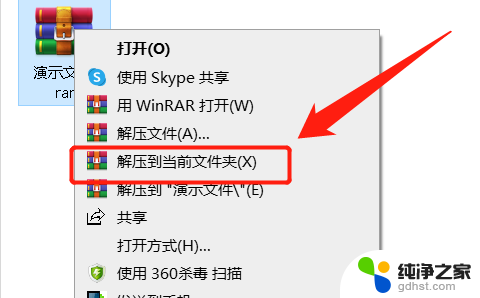 rar如何win11文件怎么解压
rar如何win11文件怎么解压2024-10-30
-
 win11系统哪个最好用
win11系统哪个最好用2024-09-21
-
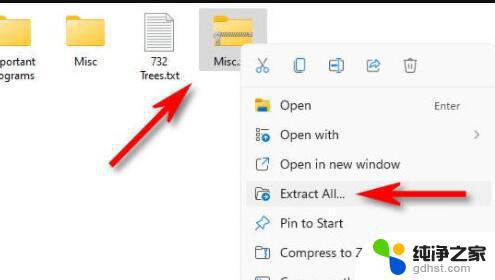 windows11有自带的解压软件吗
windows11有自带的解压软件吗2023-11-07
-
 win11指纹解锁无法使用
win11指纹解锁无法使用2024-11-14
win11系统教程推荐